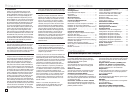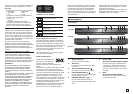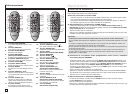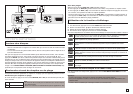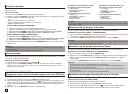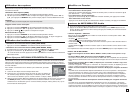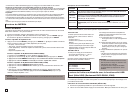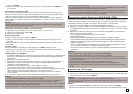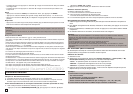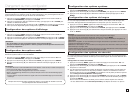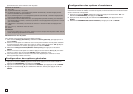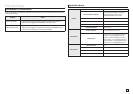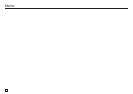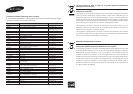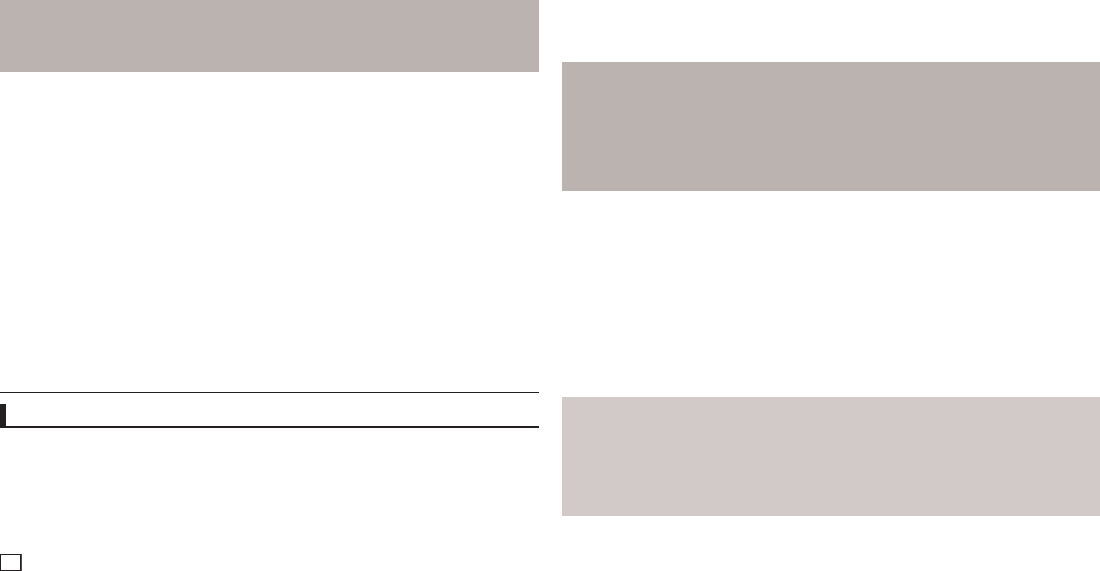
10
- A chaque fois que vous appuyez sur le bouton π l’image s’inverse de haut en bas pour afficher
une image miroir.
- A chaque fois que vous appuyez sur le bouton † l’image s’inverse à droite pour afficher une
image miroir.
Zoom
- Appuyez sur les boutons TOOLS pour sélectionner Zoom, puis appuyez sur ENTER.
- Appuyez sur le bouton ENTER pour agrandir l’image. Mode Zoom (Zoom) : X1-X2-X3-X4-X1.
- Appuyez sur les boutons √/®/π/† pour déplacer l’image agrandie et en visualiser différentes
portions.
Diaporama
- Appuyez sur le bouton Play (Lecture) lorsqu’unfichier jpeg est sélectionné pour passer en mode
Plein écran et démarrer automatiquement le diaporama.
Remarque
- Selon la taille du fichier, le temps entre chaque image peut varier par rapport à celui que vous avez
déterminé.
- Si vous n’appuyez sur aucun bouton, le diaporama se lance automatiquement et par défaut après 10
secondes.
Disques CD-R JPEG
- Seuls les fichiers avec une extension “.jpg” et “.JPG” peuvent être lus.
- Si le disque n’est pas finalise, le démarrage de la lecture sera plus lent et certains fichiers ne pourront
pas être lus.
- Seuls les CD-R contenant des fichiers JPEG au format ISO 9660 ou au format Joliet peuvent être lus.
- Le nom du fichier JPEG ne doit pas contenir plus de 8 caractères, il ne doit pas inclure d’espaces ou
decaractèresspéciaux(./=+parexemple).
- Seuls les disques multisession contenant des données enregistrées sur des pistes consécutives peu-
vent être lus. Si le disque multisession comporte un segment vide, la lecture se fait jusqu’à ce segment
uniquement.
- Un maximum de 500 images peut être stocké sur un seul CD.
- Nous vous recommandons les CD Kodak Picture.
- Lors de la lecture d’un CD Kodak Picture, seuls les fichiers au format JPEG contenus dans le dossier
images peuvent être lus.
- CD Kodak Picture : La lecture des fichiers JPEG du dossier images peut être lancée automatiquement.
- CD Konica Picture : Vous devez sélectionner les fichiers JPEG dans le menu pour visualiser une image.
- CD Fuji Picture : Vous devez sélectionner les fichiers JPEG dans le menu pour visualiser une image.
- CD QSS Picture : Cet appareil ne lit pas les CD QSS Picture.
- Si le disque comporte plus de 500 fichiers, seuls 500 fichiers JPEG seront lus.
- Si le disque comporte plus de 500 dossiers, seuls les fichiers JPEG de 500 dossiers seront lus.
Fonctions karaoké
Fonctions karaoké (Seulement DVD-E360K)
Séquence de fonctionnement
1. Connectez les terminaux de sortie audio mixée à la TV ou à l’amplificateur.
2. Branchez le micro sur Micro (microphone) et activez le score Karaoké. Lorsque le micro est
branché et que le score Karaoké est activé, les fonctions karaoké sont disponibles.
Echo Karaoké/Volume du microphone/Touche contrôle (Contrôle du ton)
1. Lisez le disque Karaoké contenant les chansons que vous voulez.
- Appuyez sur le bouton KARAOKE (KARAOKÉ) (†), puis appuyez sur le bouton π/† pour
sélectionner ECHO, VOL ou KEY.
2. Appuyez sur les boutons √/® pour sélectionner l'élément souhaité.
Notation karaoké (Score)
Conditions d’affichage de la notation :
1. Le micro est branché et le score Karaoké est activé.
2. A la fin de chaque chapitre/titre du disque Karaoké.
- Si le DVD de karaoké contient des informations sur la notation.
3. Le score Karaoké apparaît à la fin de chaque chapitre/titre pendant environ 6 secondes.
Remarque
- Si un effet larsen se produit (sifflement ou hurlement) lorsque vous utilisez la fonction Karaoké,
éloignez le micro des enceintes ou diminuez le volume du micro ou d’ampli.
- Les fonctions karaoké ne peuvent pas être activées lors de la lecture de disques aux formats MP3,
WMA et LPCM.
- La sortie numérique ne fonctionne pas lorsque le MICRO est branché.
- Le son du MICRO n'est émis que par la sortie audio analogique
- Si le MICRO est connecté à la prise MIC (MICRO) située en façade, le mode audio 5.1 passera
automatiquement en mode audio 2.0 ; à moins que le MICRO ne soit débranché, ce changement est
inévitable.
Enregistrement sonore du karaoké
1. Insérez le support de stockage USB dans la prise USB, puis raccordez la fiche du microphone au
micro.
2. Pour débuter l’enregistrement du karaoké, choisissez un fichier DVD, puis appuyez sur la touche
RECORD.
3. Durant l’enregistrement, l’utilisateur peut l’annuler en appuyant sur les touches STOP et PAUSE
uniquement.
4. Si l’utilisateur effectue une annulation, le résultat du fichier est enregistré.
MY KARAOKE (MON KARAOKÉ)
My Karaoke (Mon Karaoké) est la fonction permettant d’utiliser des DVD standards comme des
disques karaoké, en supprimant les sonorités vocales majeures.
Utilisation de la fonction :
1. Branchez le micro.
2. Sélectionnez vos paramètres My Karaoke dans Settings (Paramètres) --> Audio (Audio) --> My
Karaoke (Mon Karaoké) puis sélectionnez l’un des trois modes disponibles :
- Désac. : Ce paramètre permet de conserver le son original de la voix.
- Minimum : ce paramètre réduit légèrement le son de la voix principale.
- Maximum : ce paramètre réduit fortement le son de la voix principale
3. Insérez et lancez la lecture du DVD du média ; cette fonction est disponible uniquement pour les
disques DVD qui ne sont pas de type karaoké.
Remarque
1. Cette fonction ne sera pas disponible :
- si le micro est enlevé
- si « Mon Karaoké » est réglé sur le paramètre «
Désac.
»
- dans le cas d’une lecture audio Karaoké
- dans le cas d’une lecture de fichiers non pris en charge (ex. : *.avi, *.div, *.divx, etc.)
2. Aucune fenêtre de notification ne s’affiche lorsque la fonction est désactivée.